概要
Ubuntuの基本的なネットワーク設定方法(IPアドレス、デフォルトゲートウェイ)を説明します。
ここでは、CML(Cisco Modeling Labs)上のUbuntuノードを利用し設定していきます。
※※注意※※
2021年6月時点のVer2.2.2では、リンク上のインターフェース名が”Ens3″となっていますが、コンソール上では”ens2″として表示されます。コンソール上で、”ens2″の設定を変更すれば問題なく接続可能です。
まず、”ip address”コマンドでデフォルトのIPアドレス設定を確認します。
下記の通り、”ens2″にはIPv4のアドレスは設定されていません。
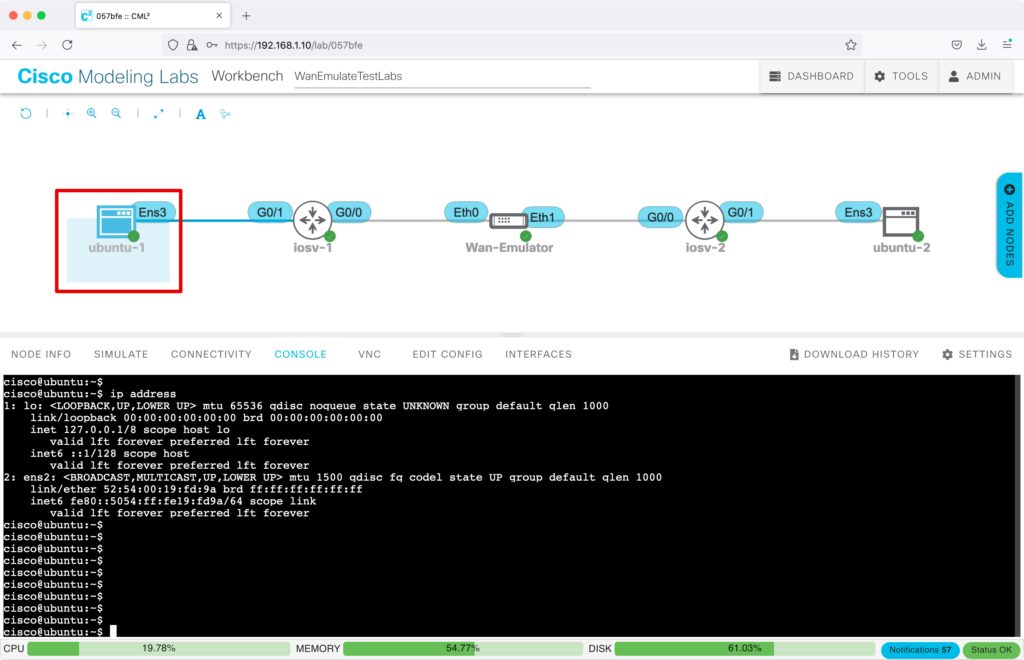
同様に、”ip route”コマンドでデフォルトのルーティング設定を確認します。
下記の通り、ルーティング設定もありません。
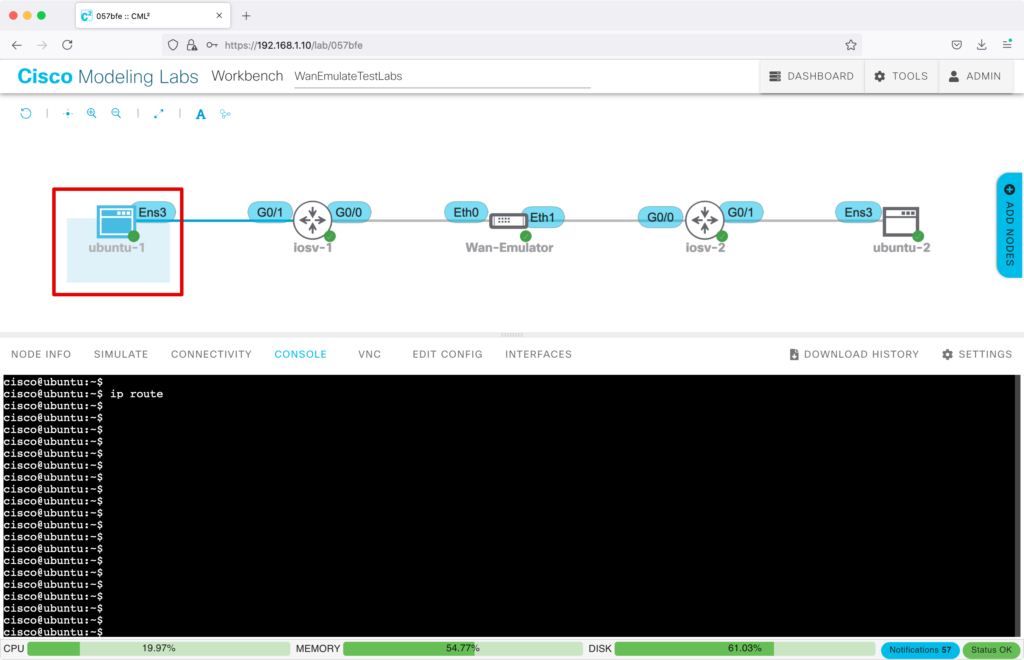
CLIによるネットワーク設定
画面左の”ubuntu-1″に対して、CLIで設定を行なっていきます。
下記のコマンドを実行し、”ens2″にIPアドレスを設定します。
sudo ip addr add 172.16.1.1/24 dev ens2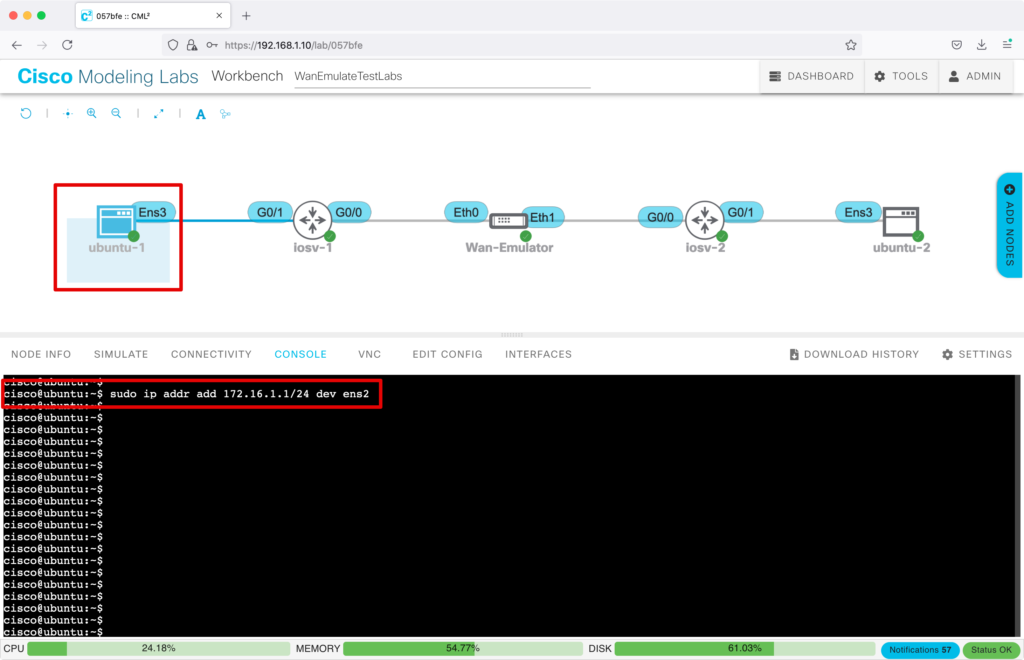
“ip address”コマンドで確認すると、”ens2″にIPアドレスが設定されています。
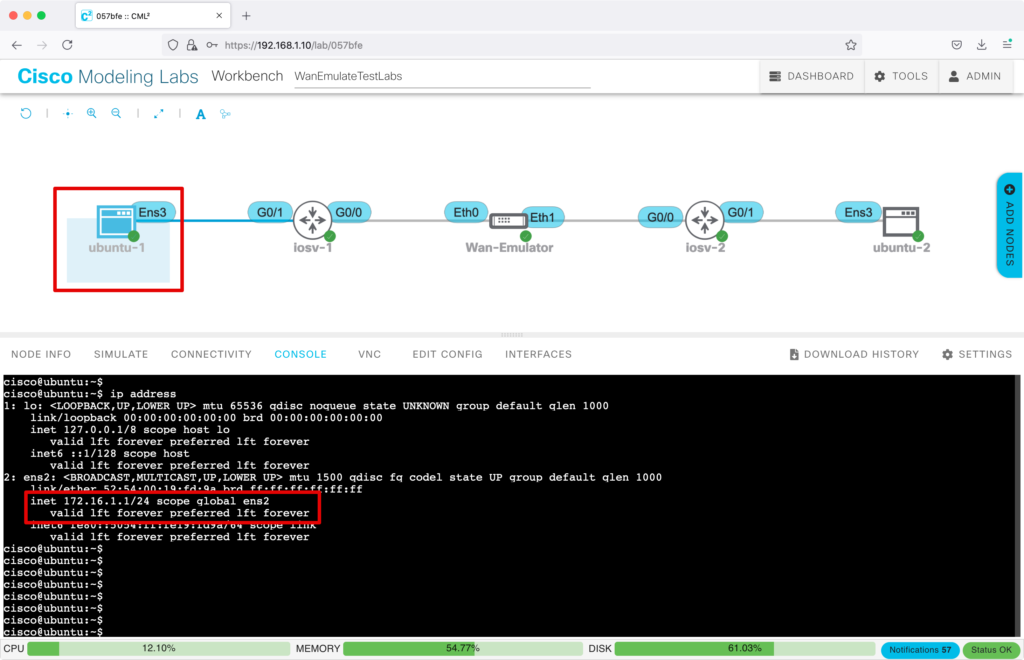
次に、下記のコマンドを実行し、デフォルトゲートウェイを設定します。
sudo ip route add default via 172.16.1.254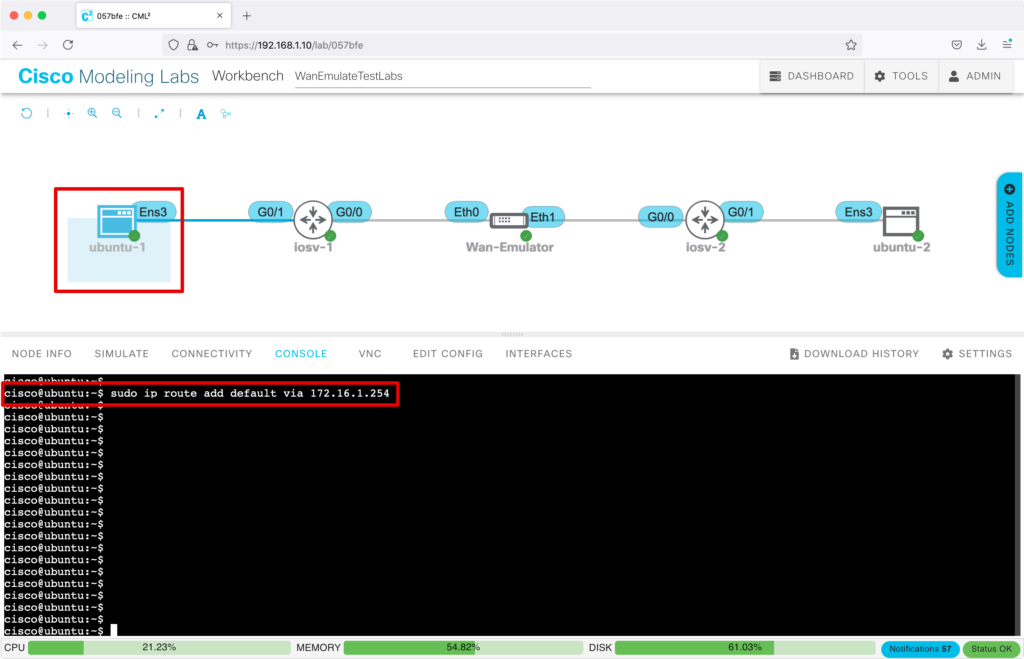
“ip route”コマンドで確認すると、デフォルトゲートウェイが設定されています。
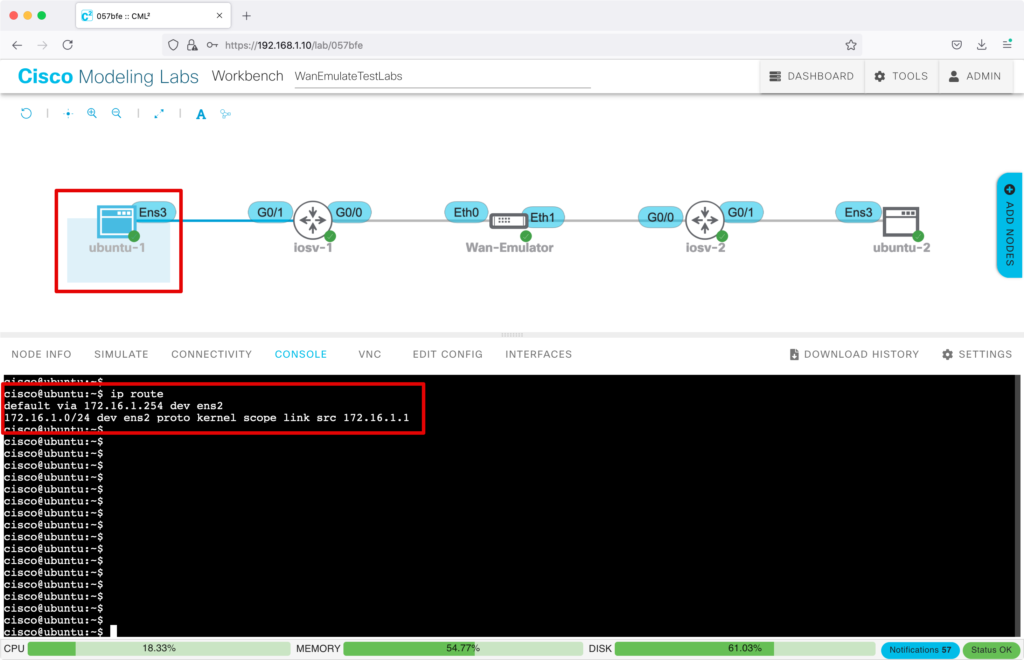
次に、下記のコマンドを実行し、DNSサーバーを指定します。
sudo systemd-resolve --interface ens2 --set-dns 172.16.1.254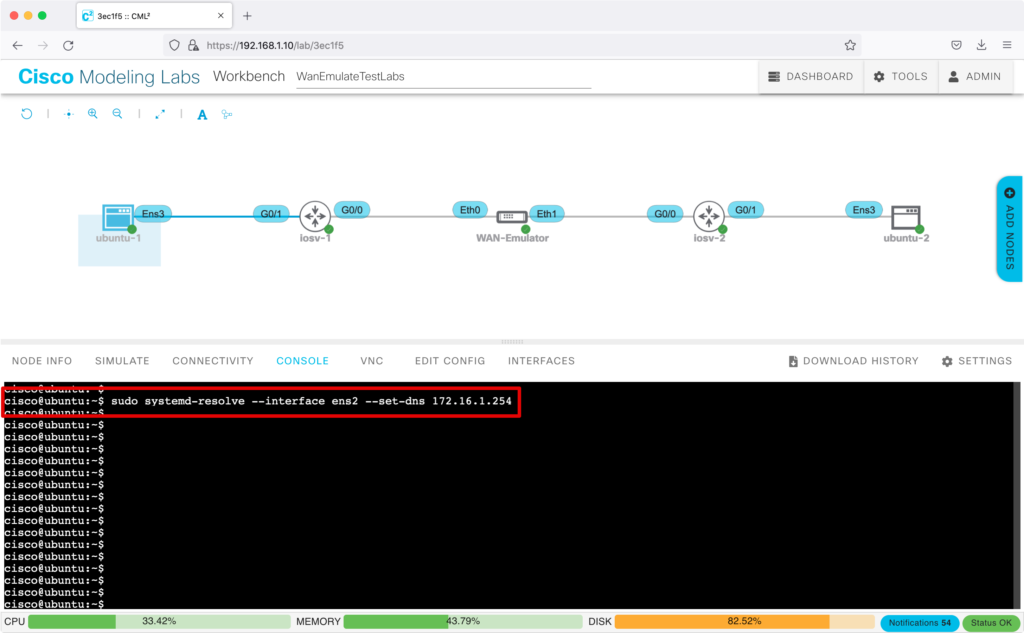
下記コマンドで確認すると、DNSサーバーが設定されています。
sudo systemd-resolve --status | grep "DNS Servers"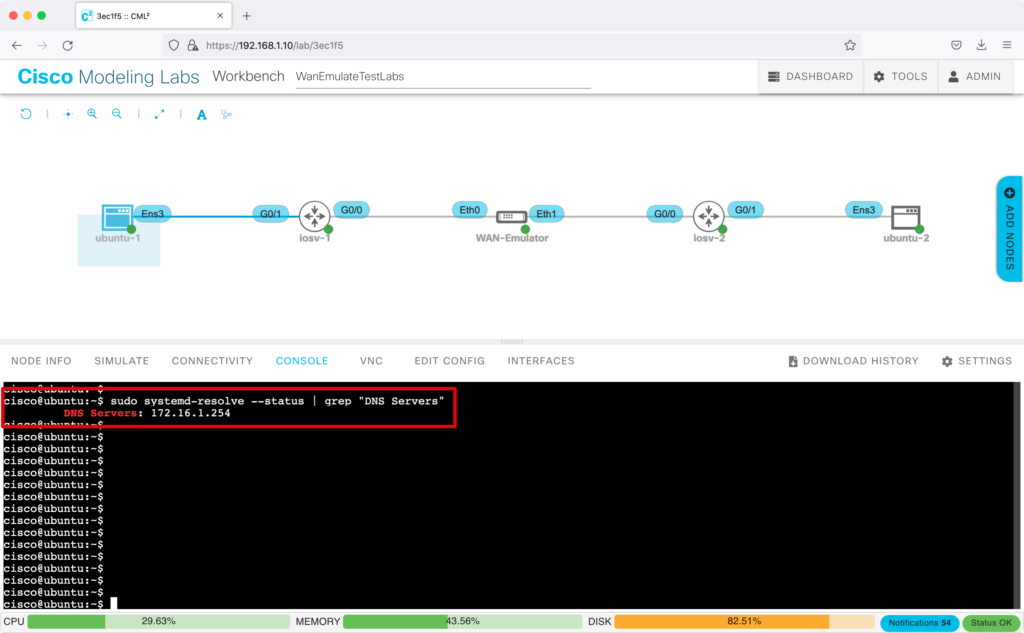
コンフィグファイル編集によるネットワーク設定
次に、画面右の”ubuntu-2″に対して、コンフィグファイル編集により設定します。
/etc/netplan配下に”50-cloud-init.yaml”というファイルがあり、ネットワーク設定が記述されています。ただし、このファイルを直接編集するのではなく、”99-config.yaml”というファイルを新規作成し、ここに設定情報を記述していきます。
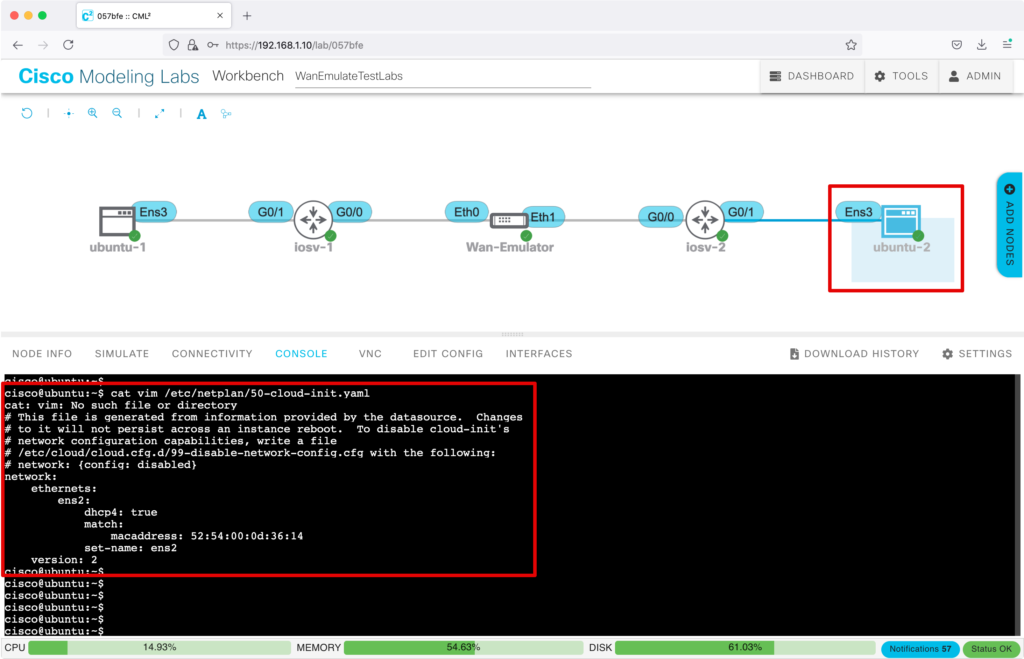
下記のコマンドを実行し、”99-config.yaml”を作成、編集します。
sudo vim /etc/netplan/99-config.yaml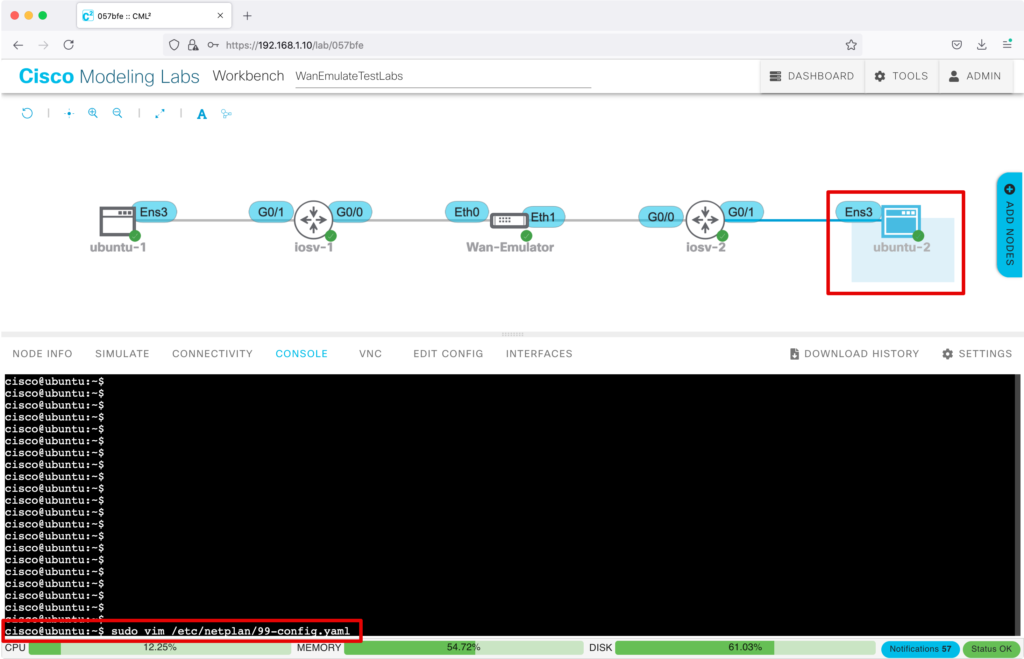
下記内容を記述します。
network:
version: 2
renderer: networkd
ethernets:
ens2:
dhcp4: false
addresses:
- 172.16.2.1/24
gateway4: 172.16.2.254
nameservers:
addresses: [172.16.2.254]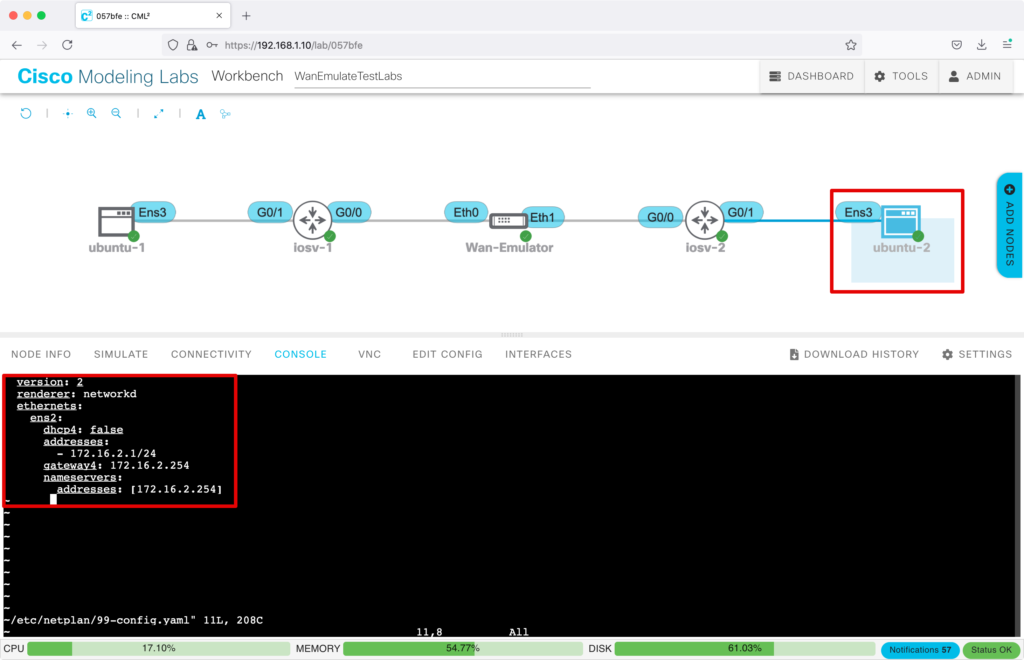
設定内容を確認します。
cat /etc/netplan/99-config.yaml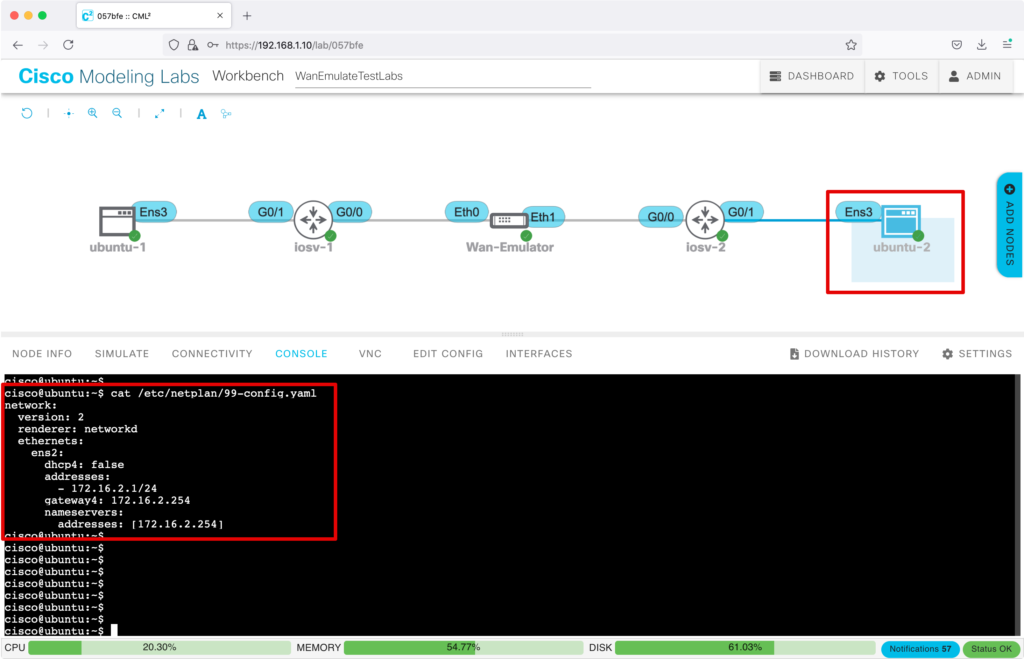
設定ファイルを適用します。
sudo netplan apply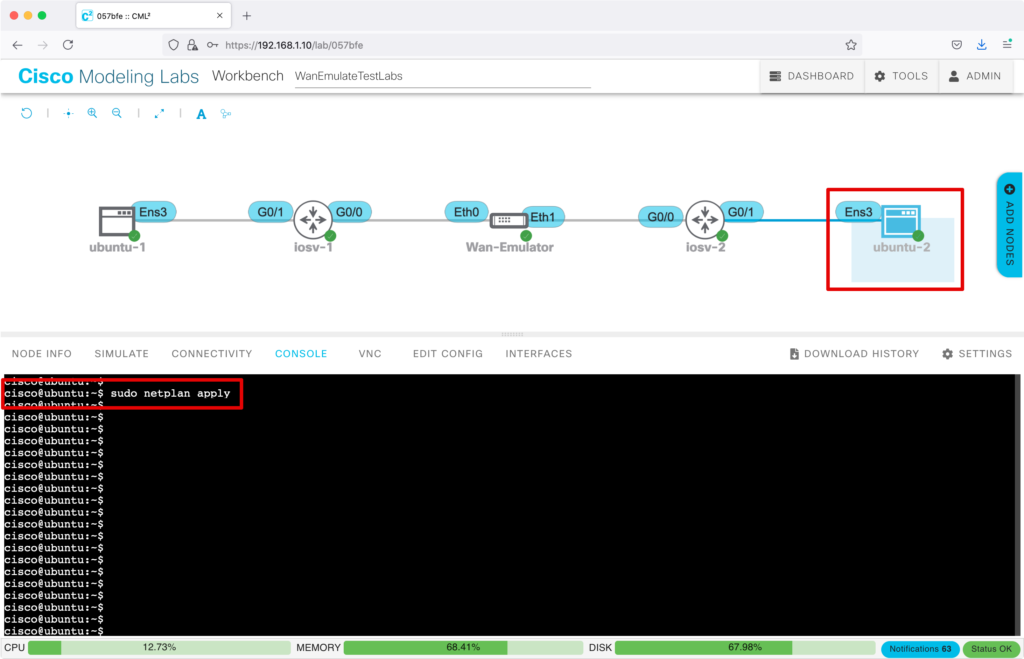
“ip address”コマンドで確認すると、”ens2″にIPアドレスが設定されています。
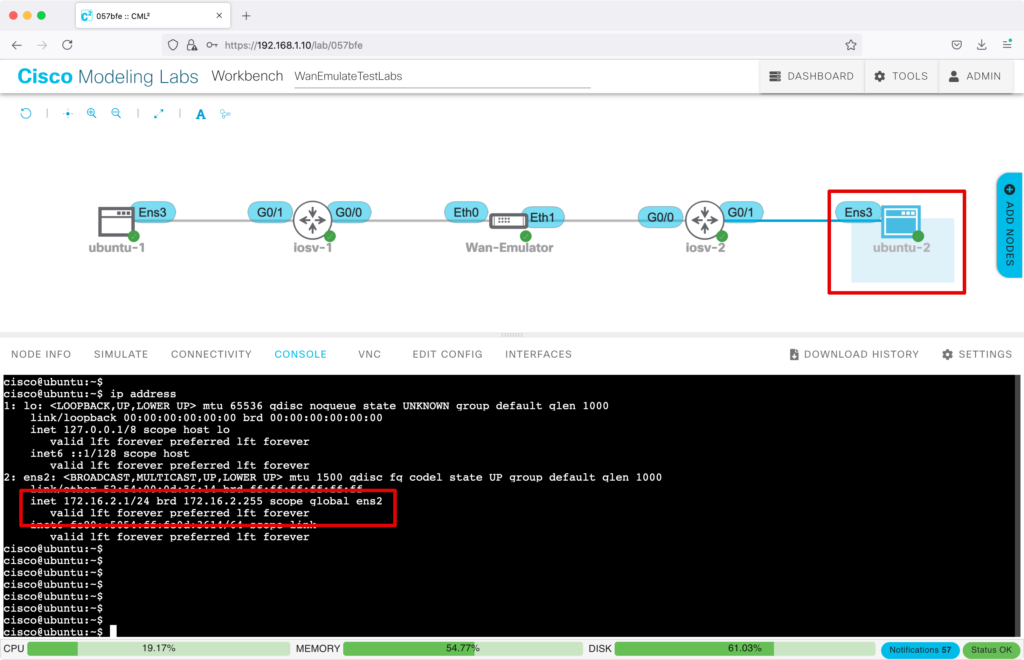
“ip route”コマンドで確認すると、デフォルトゲートウェイが設定されています。
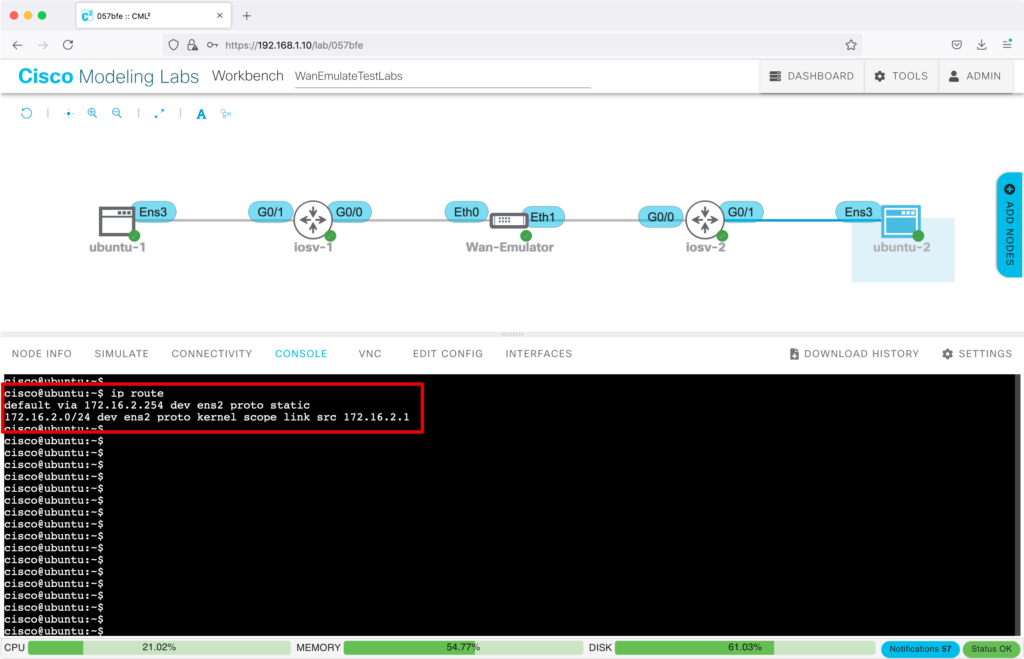
これで、Ubuntuの基本的なネットワーク設定は完了です。


